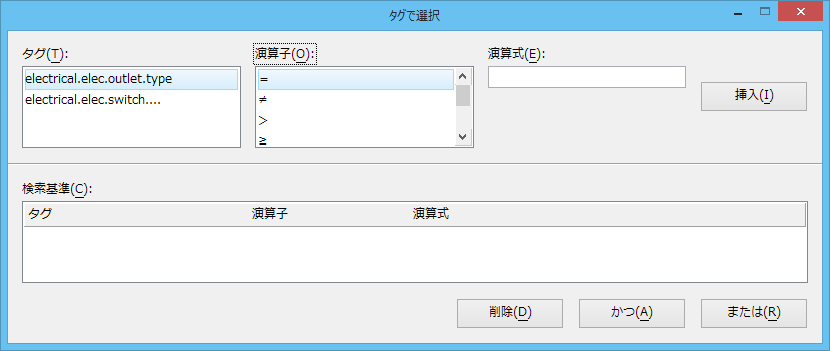| 画層 |
画層基準を指定するために使用します。 単一の画層を選択するには、画層をクリックします。一度に複数の画層を選択するには、画層の一覧で画層をクリックしてドラッグします。リストで隣接しない画層を選択するには、<Ctrl>キーを押しながら必要な画層をクリックします。画層の選択を解除するには、<Ctrl>キーを押しながらハイライト表示されている画層をクリックします。
SELECTBY LEVEL <level list>
注記: 画層一覧は次のように設定します。
| 作成する一覧 |
例 |
| 番号でソートした画層 |
SELECTBY LEVEL 2,4,7,9
|
| ハイフン(-)で画層の範囲を指定 |
SELECTBY LEVEL 2-4 SELECTBY LEVEL 2-4,9-15
|
| 画層と画層グループ名(画層構造内で同じ名前を使用する場合は、各名前に対して完全なパス名を指定する必要があります。画層パス指定におけるセパレータは、コロン(:)です。) |
SELECTBY LEVEL plumbing
|
| すべての画層を選択 |
SELECTBY LEVEL ALL
|
| すべての画層の選択解除 |
SELECTBY LEVEL NONE
|
注記: キー入力コマンドを使用する前に、既存の選択が含まれないように画層セクションをクリアする必要があります。 SELECTBY TYPE NONEキー入力コマンドでクリアできます。
|
| タイプ |
要素タイプを基にして基準を指定するために使用します。 単一のタイプを選択するには、タイプをクリックします。一度に複数のタイプを選択するには、タイプの一覧でタイプをクリックしてドラッグします。リストで隣接しないタイプを選択するには、<Ctrl>キーを押しながら必要なタイプをクリックします。タイプの選択を解除するには、<Ctrl>キーを押しながらハイライト表示されているタイプをクリックします。
要素タイプ基準は、キー入力コマンドでも設定できます。
| コントロール |
キー入力 |
| (タイプ基準なし) |
SELECTBY TYPE NONE
|
| すべてのタイプ |
SELECTBY TYPE ALL
|
| 弧 |
SELECTBY TYPE ARC
|
| B-スプライン |
SELECTBY TYPE BSPLINE
|
| B-スプライン曲面 |
SELECTBY TYPE BSPLINESURFACE
|
| セル |
SELECTBY TYPE CELL
|
| 複合図形 |
SELECTBY TYPE COMPLEXSHAPE
|
| 複合連結 |
SELECTBY TYPE COMPLEXSTRING
|
| 円錐 |
SELECTBY TYPE CONE
|
| 曲線 |
SELECTBY TYPE CURVE
|
| 寸法 |
SELECTBY TYPE DIMENSION
|
| 楕円 |
SELECTBY TYPE ELLIPSE
|
| 線分 |
SELECTBY TYPE LINE
|
| 連続線分 |
SELECTBY TYPE LINESTRING
|
| メッシュ |
SELECTBY TYPE MESH
|
| 複線 |
SELECTBY TYPE MULTILINE
|
| ラスター |
SELECTBY TYPE RASTER
|
| ラスター参照ファイル |
SELECTBY TYPE RASTERATTACHMENT
|
| 図形 |
SELECTBY TYPE SHAPE
|
| 共有セル |
SELECTBY TYPE SHAREDCELL
|
| ソリッド |
SELECTBY TYPE SOLID
|
| サーフェス |
SELECTBY TYPE SURFACE
|
| 文字 |
SELECTBY TYPE TEXT
|
| 文字ノード |
SELECTBY TYPE TEXTNODE
|
注記: 既存の選択内容はキー入力コマンドによってクリアされません。したがって、これらのキー入力コマンドを使用する場合は、あらかじめ「タイプ」列を(黒から白に)クリアする必要があります。 SELECTBY TYPE NONEキー入力コマンドでクリアできます。
|
| 線属性 |
要素の色、線種(カスタム線種を含む)、および線幅に基づいて基準を指定するために使用されます。 要素の線属性の基準は、キー入力コマンドでも設定できます。
| コントロール |
キー入力 |
| 色 |
SELECTBY COLOR <色>
|
| 線種 |
SELECTBY STYLE <線種>
|
| 線幅 |
SELECTBY WEIGHT <線幅>
|
注記: キー入力コマンドは、 SELECTBY EXECUTEによってアクティブにする必要があります。
|
| モード |
ラベルのない3つのオプションメニューは、次の制御を行います。
| オプションメニュー |
説明 |
| 上 |
「実行」ボタンをクリックしたときに、選択、表示、指定する要素を制御します。
- 条件内 - 検索基準に一致するすべての要素。
- 条件外 - 検索基準に一致しないすべての要素。
|
| 中心 |
「実行」ボタンをクリックしたときの基準の使用方法を制御します。
- 要素の選択 - 要素は「条件で選択」基準に基づいて選択されます。(グラフィックで個別の要素を選択するには、「要素の選択」ツールを使用します。)
- 指定 - 「条件で選択」基準に基づいて要素の位置がフィルタにかけられます。「すべてを選択」コマンドを使用して要素を選択できます。
- 表示 - 「条件で選択」基準に基づいて要素が表示されます。
|
| 下 |
「条件オン」(既定)に設定されている場合には、「条件で選択」基準は有効です。 「条件オフ」に設定されている場合には、「条件で選択」基準は無視されます。
|
SELECTBY MODE
[
INCLUSIVE | EXCLUSIVE
]
SELECTBY OPTIONS
[
SELECTION | LOCATION | DISPLAY
]
|
| 実行 |
指定した検索基準および「モード」に従って、要素を「選択」、「指定」、または「表示」します。
SELECTBY ON
注記: 基準設定値を有効にするには、「 モード」の一番下のオプションメニューを、「条件オン」に設定する必要があります。
|
| プロパティ |
「プロパティで選択」ダイアログボックスが開きます。このダイアログボックスは、領域および作図など、それほど重要でない要素の属性に基づいて基準を指定するために使用します。
SELECTBY PROPERTIES
|
| タグ |
「タグで選択」ダイアログボックスが開きます。このダイアログボックスはタグ値に基づいて基準を指定するために使用します。タグの値に基づいて選択基準を指定する場合には、指定されたタグ名でアタッチされたタグのない要素は選択、指定、または表示されません。
SELECTBY TAGS
|
| 「ツール」>「要素から選択条件を設定」 |
「要素から選択条件を設定」ダイアログボックスが開きます。このダイアログボックスは、検索基準を要素の属性に合わせて設定するために使用します。
| コントロール |
オンの場合に一致する基準 |
| 画層 |
画層 |
| 線属性 |
線属性 |
| タイプ |
タイプ |
| プロパティ |
プロパティ
|
| クラス |
クラス
|
必要な基準のコントロールをオンにしてから、基準として指定する属性を持つ要素を指定します。
|
| 「ツール」>「条件セット」 |
「条件セットで選択」ダイアログボックスが開きます。このダイアログボックスは、一連の検索条件の設定値を保存したり、呼び出したりするために使用します。
|
| 「設定値」>「セル」 |
「セルで選択」ダイアログボックスが開きます。このダイアログボックスは、非共有セル名に基づいて基準を指定するために使用します。
SELECTBY SETTINGS CELL
|
| 「設定値」>「共有セル」 |
「共有セルで選択」ダイアログボックスが開きます。このダイアログボックスは、共有セル名に基づいて基準を指定するために使用します。
SELECTBY SETTINGS SHAREDCELL
|
| 「設定値」>「文字」 |
「文字で選択」ダイアログボックスが開きます。このダイアログボックスは文字要素に特有の要素属性に基づいて基準を指定するために使用します。テキスト文字列は大文字と小文字が区別されます。たとえば、"North"と入力すれば"North"が選択されますが、"north"や"NORTH"は選択されません。
| コントロール |
キー入力 |
| フォント |
SELECTBY TEXTFONT <フォント>
|
| 高さ |
SELECTBY TEXTHEIGHT <文字の高さ>
|
| 幅 |
SELECTBY TEXTWIDTH <文字幅>
|
| 配置基準 |
SELECTBY TEXTJUST <文字配置基準>
|
| 文字列 |
SELECTBY TEXTSTRING <文字列>
|
SELECTBY SETTINGS TEXT
|
| 「設定値」>「文字ノード」 |
「文字ノードで選択」ダイアログボックスが開きます。このダイアログボックスは文字ノード要素に特有の要素属性に基づいて基準を指定するために使用します。テキスト文字列は大文字と小文字が区別されます。たとえば、"North"と入力すれば"North"が選択されますが、"north"や"NORTH"は選択されません。
| コントロール |
キー入力 |
| フォント |
SELECTBY TEXTNODEFONT <フォント>
|
| 高さ |
SELECTBY TEXTNODEHEIGHT <文字の高さ>
|
| 幅 |
SELECTBY TEXTNODEWIDTH <文字幅>
|
| 配置基準 |
SELECTBY TEXTNODEJUST <文字配置基準>
|
| 文字列 |
SELECTBY TEXTSTRING <文字列>
|
SELECTBY SETTINGS TEXTNODE
|